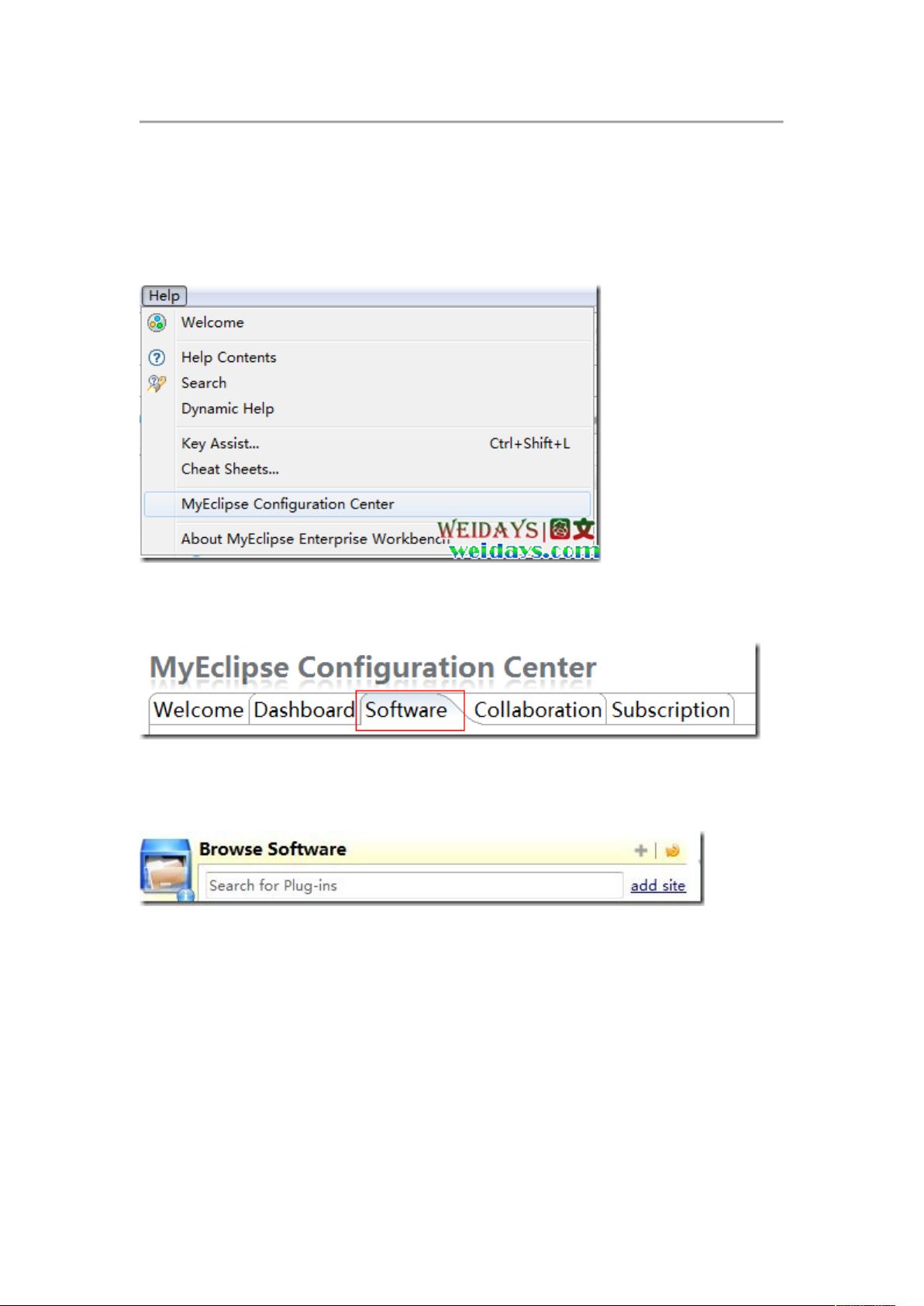Myeclipse 8.6搭建Android开发环境全攻略
"在Myeclipse 8.6上搭建Android开发环境的详细步骤"
在Myeclipse 8.6上搭建Android开发环境是Android应用开发的第一步,这个过程需要一些基础软件的安装和配置。以下是详细的步骤:
1. **基本环境准备**:
首先,你需要确保已安装JDK 1.5或更高版本,以及Eclipse 3.3或更高版本(Myeclipse也可)。在这个例子中,使用的是JDK 1.6和Myeclipse 8.6。
2. **下载Android SDK**:
由于Android官方网站可能受到网络限制,你需要找到合适的方式访问http://developer.android.com,下载SDK。下载完成后,将SDK解压缩到你选择的目录。
3. **配置SDK环境变量**:
为了使系统能够识别SDK,需要在系统的PATH环境变量中添加SDK的`tools`目录路径。这样,命令行就能执行SDK工具,例如`adb`和`dx`。
4. **安装ADT插件**:
在Myeclipse中,通过`Help`菜单 -> `MyEclipse Configuration Center` -> `Software`标签,然后添加新的站点。输入ADT插件的更新站点地址,安装插件。安装过程中可能需要一段时间,耐心等待并按照提示操作。
5. **配置MyEclipse**:
安装完ADT插件后,进入`Window` -> `Preferences`,找到`Android`选项。在这里,指定SDK的位置,点击`Apply`,系统会检测到SDK并显示相关信息。
6. **创建AVD(Android Virtual Device)**:
AVD是用于模拟Android设备的工具。通过`Window` -> `Android SDK and AVD Manager`,你可以创建、编辑和管理AVD。选择`Available Packages`可以下载不同版本的Android系统镜像,以便在AVD中运行。
以上步骤完成后,Myeclipse 8.6就已经配置好了Android开发环境,你可以开始创建新的Android项目并进行开发工作。在Myeclipse中,你可以创建工程,设置项目属性,编写代码,调试应用,并通过AVD进行模拟测试。同时,ADT插件提供了与Android SDK紧密集成的功能,包括代码自动完成、资源管理、设备兼容性检查等,极大地提高了开发效率。记得保持SDK和ADT插件的更新,以获取最新的API和功能支持。
2011-07-11 上传
2013-03-31 上传
点击了解资源详情
点击了解资源详情